Establezca un acceso de visitantes para crear visitas para que las personas ajenas a su empresa puedan acceder al aparcamiento.
La disponibilidad de esta función depende de su plan de suscripción y de su función.
Definición: Un visitante es un usuario externo a la organización con acceso temporal al aparcamiento de la organización. Un acceso de visitante es un tipo de acceso que permite a los administradores y secretarios del sistema crear visitas.
¿Por qué crear un acceso para visitantes?
El acceso para visitantes le permite crear reservas para visitantes que no pertenecen a su organización (clientes, consultores, repartidores, etc.). Con este acceso, podrá reservar una plaza de aparcamiento para un visitante y permitirle el acceso al aparcamiento gracias a un enlace URL o a un código enviado a su dirección de correo electrónico. El acceso de los visitantes no requiere la descarga y el uso de la aplicación Izix.
¿Cuáles son los pasos a seguir para crear un acceso de visitante?
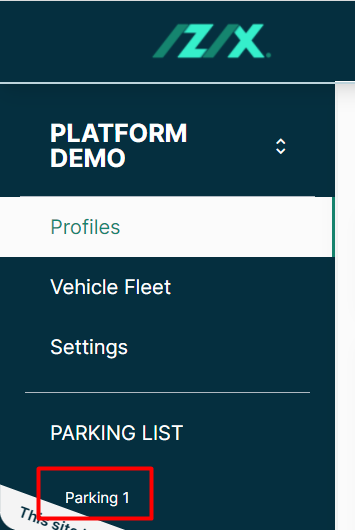
2. Haga clic en "Administración".
3. Seleccione "Gestión de acceso".
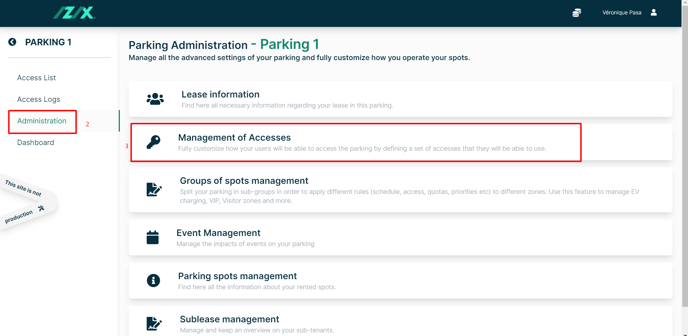
4. Haga clic en "Nuevo" en la parte superior derecha de su pantalla
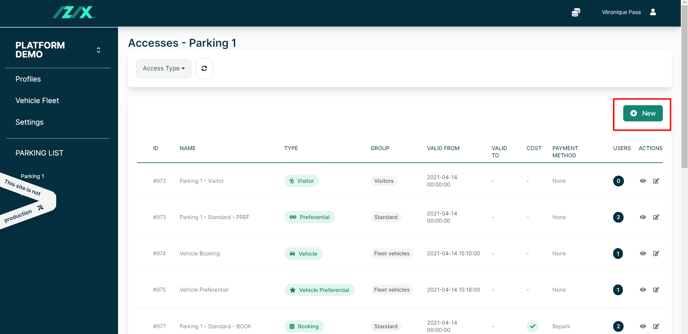
6. Haga clic en "Siguiente".
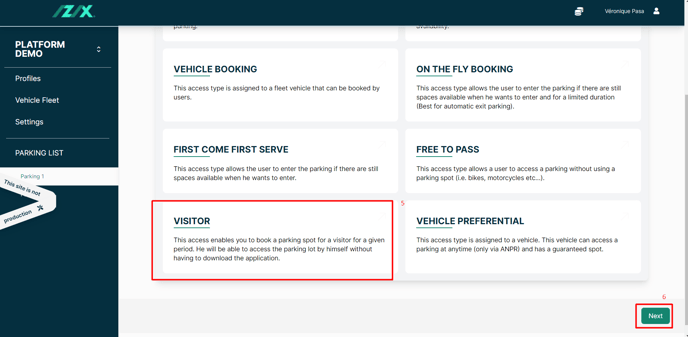
- Seleccione si es necesario el grupo de espacios en los que los visitantes pueden aparcar
- Definir el nombre del acceso en los 3 idiomas
- Defina la fecha y la hora de inicio del periodo de validez del acceso.
- Definir el calendario de acceso
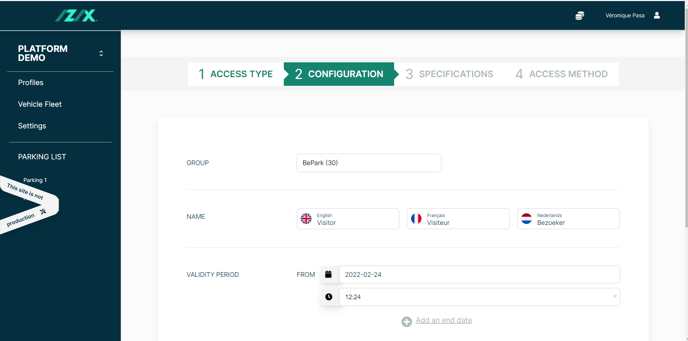
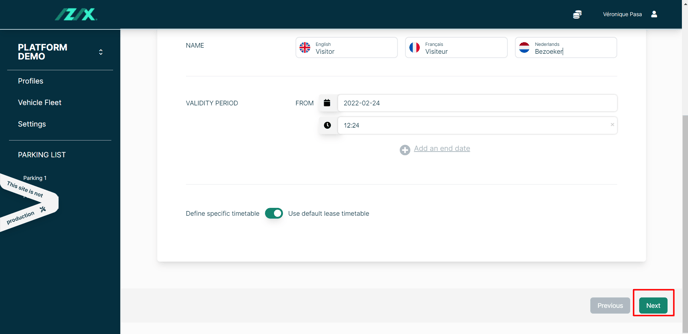 8. No hay especificaciones para este acceso, por lo que puede hacer clic en "Siguiente" una segunda vez.
8. No hay especificaciones para este acceso, por lo que puede hacer clic en "Siguiente" una segunda vez.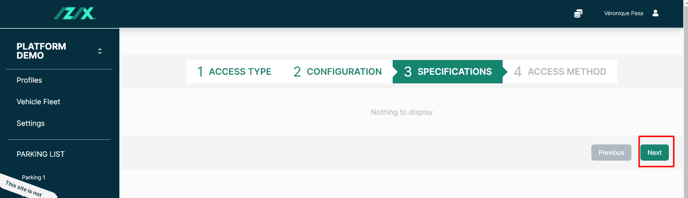 9. Seleccione el método de entrada "Url" (+ "Matrícula" si la tecnología de reconocimiento de matrículas está disponible en su aparcamiento; + "Código" si el acceso por código personal está activado en el aparcamiento).
9. Seleccione el método de entrada "Url" (+ "Matrícula" si la tecnología de reconocimiento de matrículas está disponible en su aparcamiento; + "Código" si el acceso por código personal está activado en el aparcamiento).
10. Haga clic en "Confirmar".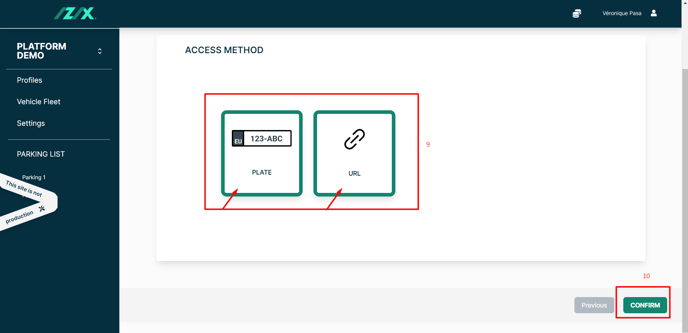
Se crea el acceso de los visitantes. Para crear una visita, consulte el artículo titulado ¿Cómo crear una visita?